Thông tin liên hệ
- 036.686.3943
- admin@nguoicodonvn2008.info

Thỉnh thoảng, bạn có thể cần truy cập Local Group Policy Editor (gpedit.msc) để cấu hình các thiết lập hệ thống nâng cao không khả dụng thông qua ứng dụng Settings hoặc Control Panel tiêu chuẩn. Dưới đây, bài viết sẽ chia sẻ 9 cách đơn giản để mở công cụ này trên PC chạy Windows 11.
Công cụ tìm kiếm Windows 11 giúp bạn dễ dàng tìm thấy các ứng dụng, tài liệu và thiết lập hệ thống trên thiết bị của mình. Bạn cũng có thể sử dụng công cụ này để truy cập Local Group Policy Editor trong Windows 11. Để thực hiện, hãy sử dụng các bước sau:
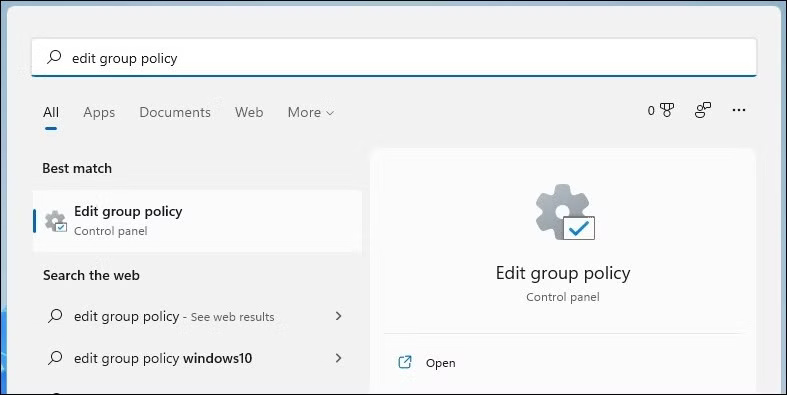
Nếu bạn nhận được lỗi "Windows cannot find gpedit.msc", có thể bạn đang sử dụng phiên bản Home của Windows 11. Trong trường hợp đó, bạn phải sử dụng giải pháp thay thế hoặc nâng cấp lên Windows 11 Pro để truy cập Local Group Policy Editor.
Một cách dễ dàng khác để mở ứng dụng và chương trình trên thiết bị Windows là thông qua hộp thoại Run. Sau đây là cách mở Local Group Policy Editor bằng công cụ Run.
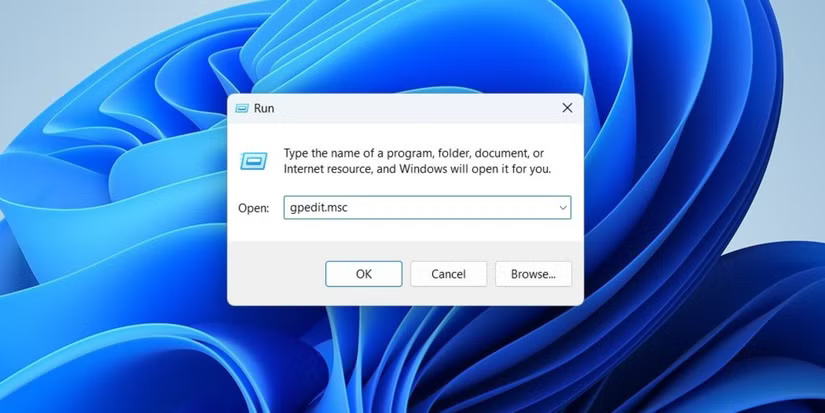
Một cách ít được biết đến hơn để mở ứng dụng và chương trình trong Windows 11 là thông qua File Explorer.
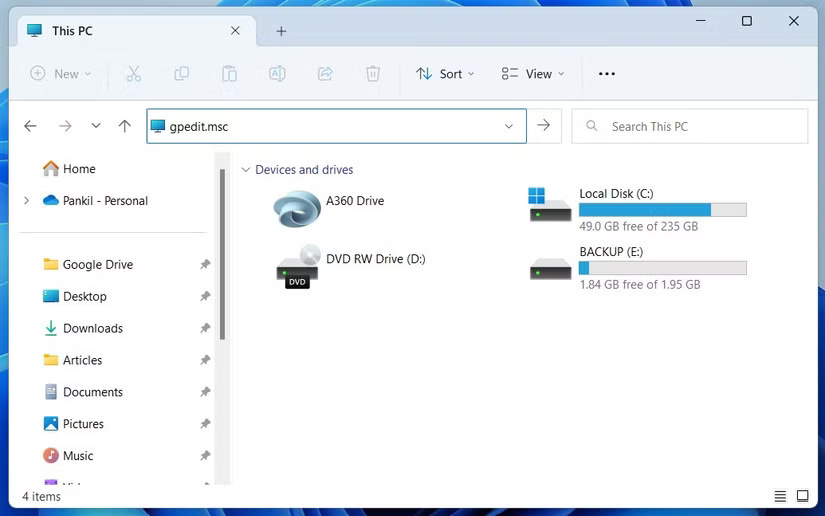
Với Windows 11, Microsoft đã di chuyển nhiều applet Control Panel cổ điển sang ứng dụng Settings. Tuy nhiên, Control Panel vẫn có thể truy cập được. Bạn có thể sử dụng cả Control Panel và ứng dụng Settings để mở Local Group Policy Editor trên Windows 11. Sau đây là cách thực hiện:
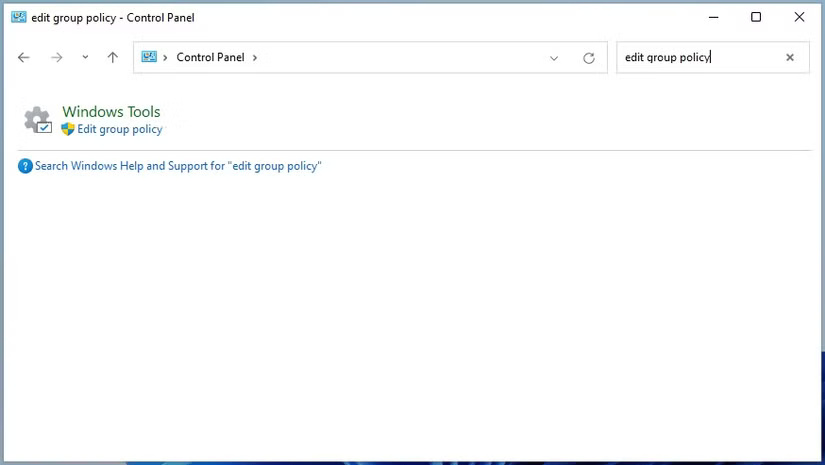
Windows Copilot, trợ lý AI mới của Microsoft, cũng có thể giúp bạn khởi chạy Local Group Policy Editor nhanh chóng trên Windows 11. Sau đây là những gì bạn cần làm.
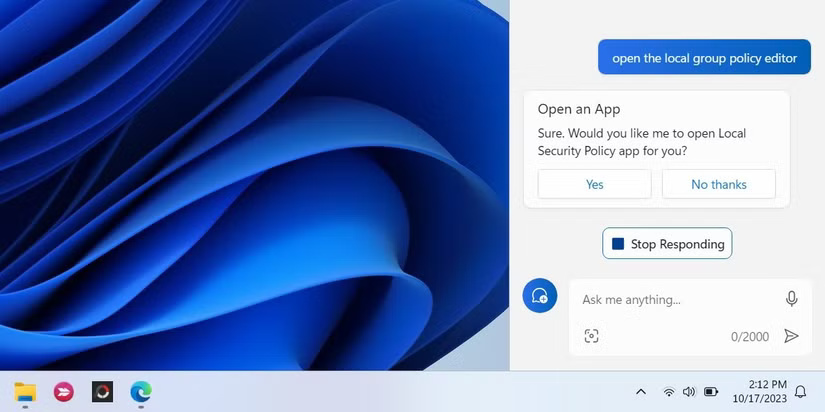
Một cách khác để mở Local Group Policy Editor là sử dụng file thực thi (.exe) trong thư mục Windows System32. Sau đây là cách bạn có thể thực hiện.
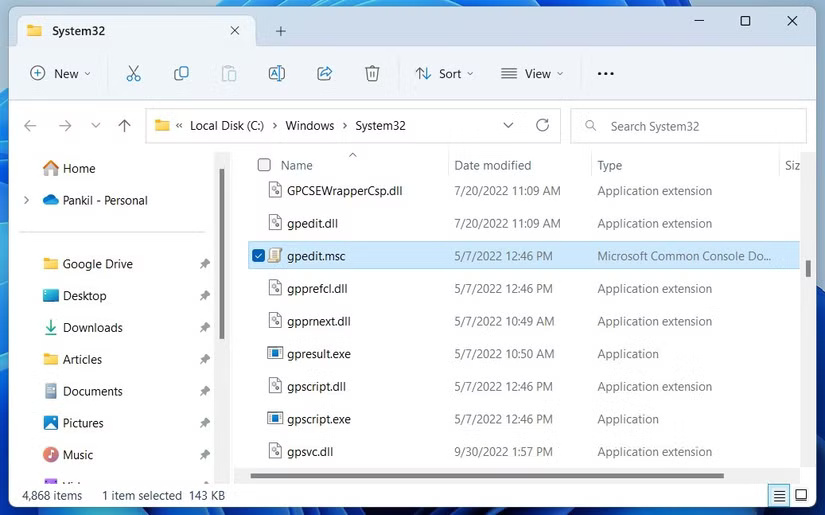
Task Manager là một tiện ích tiện dụng cho phép bạn vô hiệu hóa các ứng dụng khởi động trên Windows, theo dõi những tiến trình hệ thống và buộc đóng các chương trình không phản hồi. Ngoài ra, bạn cũng có thể sử dụng tiện ích này để khởi chạy các chương trình như Local Group Policy Editor. Sau đây là các bước bạn cần thực hiện.
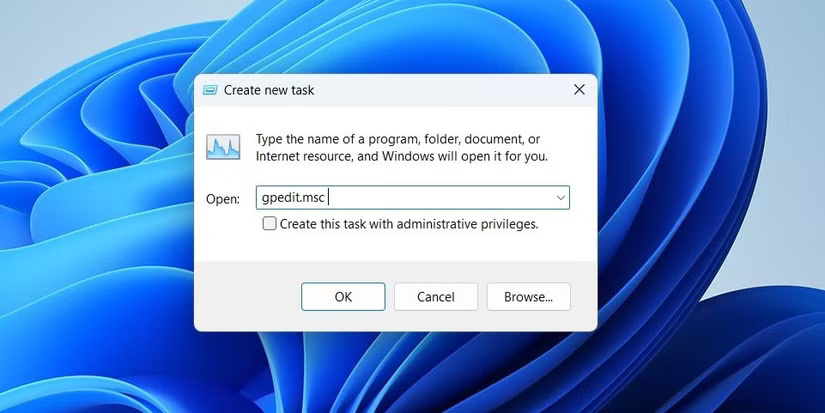
Các công cụ dòng lệnh tích hợp của Windows - Command Prompt và PowerShell - có thể hữu ích khi bạn muốn khắc phục sự cố lỗi hệ thống hoặc tự động hóa một số tác vụ nhất định. Bạn cũng có thể sử dụng chúng để truy cập các chương trình như Local Group Policy Editor.
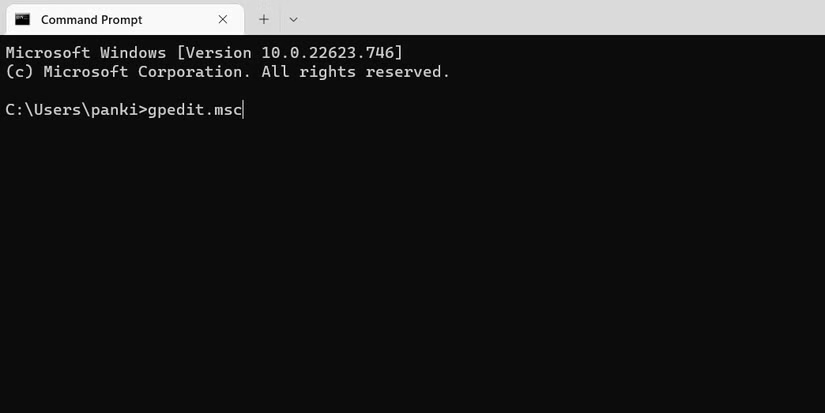
Bạn có thích sử dụng Command Prompt không? Sau đây là một số thủ thuật Command Prompt thú vị mà bạn có thể thích.
Nếu bạn cần sử dụng Local Group Policy Editor thường xuyên, tạo desktop shortcut cho công cụ này có thể là một ý tưởng hay. Bằng cách này, bạn có thể truy cập công cụ này trong vài giây.
%windir%\System32\gpedit.msc
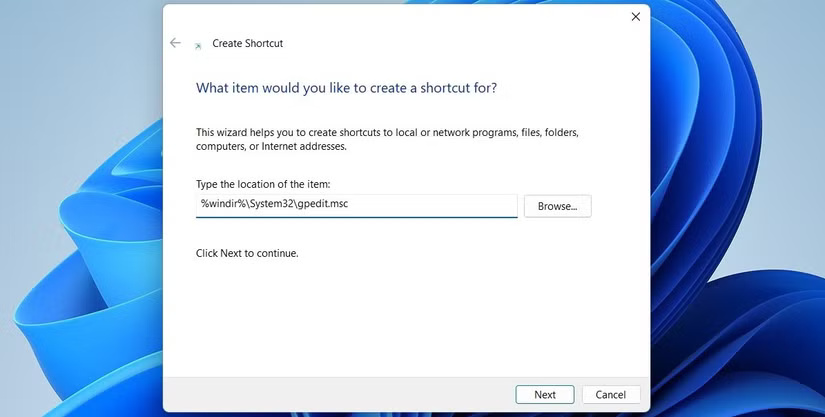
Bây giờ, bạn có thể nhấp đúp vào desktop shortcut Group Policy Editor để mở nhanh. Nếu muốn truy cập Local Group Policy Editor nhanh hơn nữa, bạn có thể gán phím tắt cho công cụ Windows quan trọng này. Ngoài ra, hãy ghim shortcut Local Group Policy Editor mới tạo vào thanh tác vụ.
Cho dù bạn truy cập Local Group Policy Editor thông qua menu Windows Search, lệnh Run hay desktop shortcut, thì bạn đều có thể truy cập nhanh chóng và dễ dàng. Khi đã vào bên trong, bạn sẽ có toàn quyền kiểm soát các cài đặt hệ thống, giúp bạn có khả năng tùy chỉnh trải nghiệm Windows 11 và tối ưu hóa PC để phù hợp với nhu cầu của mình
Nguồn tin: Quantrimang.com:
Ý kiến bạn đọc
Những tin mới hơn
Những tin cũ hơn
 Ca dao, tục ngữ, thành ngữ về tiết kiệm
Ca dao, tục ngữ, thành ngữ về tiết kiệm
 Cách làm Windows 11 trông giống Windows 7
Cách làm Windows 11 trông giống Windows 7
 Thói quen buổi sáng giúp bạn tràn đầy năng lượng mà không cần cà phê
Thói quen buổi sáng giúp bạn tràn đầy năng lượng mà không cần cà phê
 7 mẹo giúp bạn ngừng lãng phí thời gian vào PowerPoint
7 mẹo giúp bạn ngừng lãng phí thời gian vào PowerPoint
 Chúng ta của sau này, là những người xa lạ từng thương
Chúng ta của sau này, là những người xa lạ từng thương
 Không có công việc nào là nhẹ nhàng
Không có công việc nào là nhẹ nhàng
 Điều kiện BETWEEN trong SQL Server
Điều kiện BETWEEN trong SQL Server
 Khai báo biến trong SQL Server
Khai báo biến trong SQL Server
 Chỉnh sửa ảnh bằng Gemini thực sự tốt hơn Photoshop
Chỉnh sửa ảnh bằng Gemini thực sự tốt hơn Photoshop
 Tìm hiểu Class và Object trong Python
Tìm hiểu Class và Object trong Python
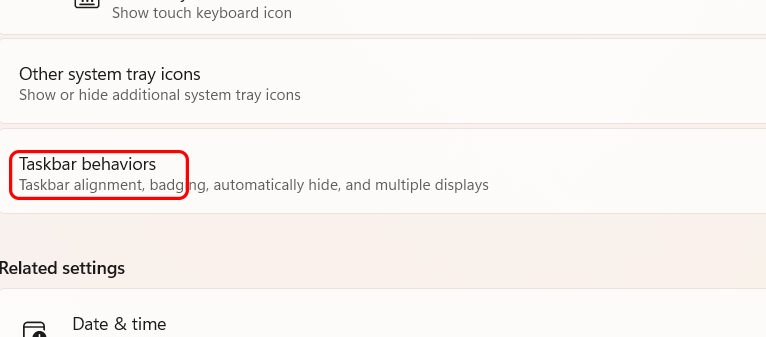 Cách di chuyển Taskbar sang màn hình khác
Cách di chuyển Taskbar sang màn hình khác
 Tại sao nên sử dụng Windows Terminal thay vì Command Prompt?
Tại sao nên sử dụng Windows Terminal thay vì Command Prompt?
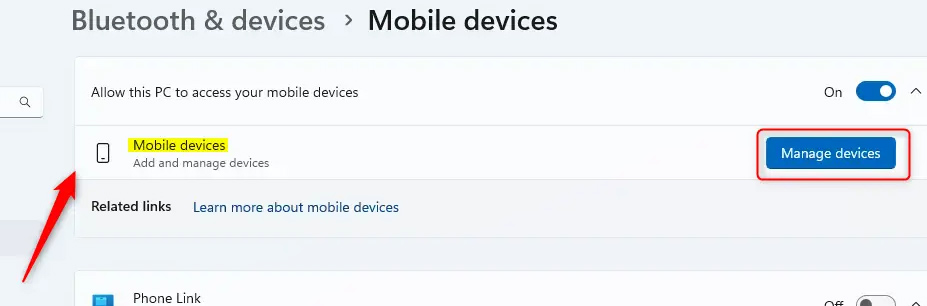 Cách bật chế độ tiếp tục dùng ứng dụng Android trên Windows 11
Cách bật chế độ tiếp tục dùng ứng dụng Android trên Windows 11
 Cách thiết lập code server dựa trên web trong Linux
Cách thiết lập code server dựa trên web trong Linux
 Vì sao nên thay thế Excel PivotTable bằng Power Pivot?
Vì sao nên thay thế Excel PivotTable bằng Power Pivot?
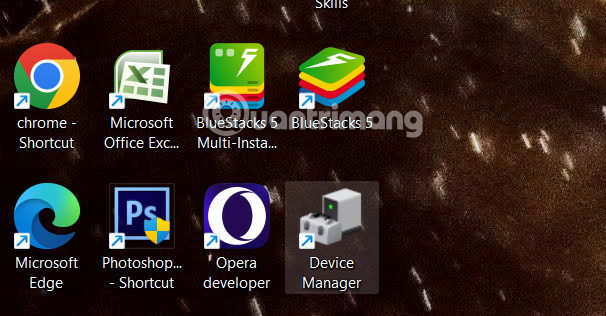 Cách tạo phím tắt quản lý thiết bị trên Windows
Cách tạo phím tắt quản lý thiết bị trên Windows
 Em đã từng trong tim anh
Em đã từng trong tim anh
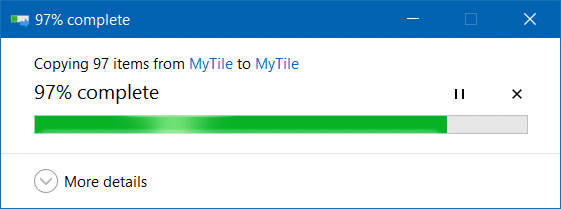 Di chuyển Desktop, Download và Documents sang ổ khác trên Windows 10
Di chuyển Desktop, Download và Documents sang ổ khác trên Windows 10
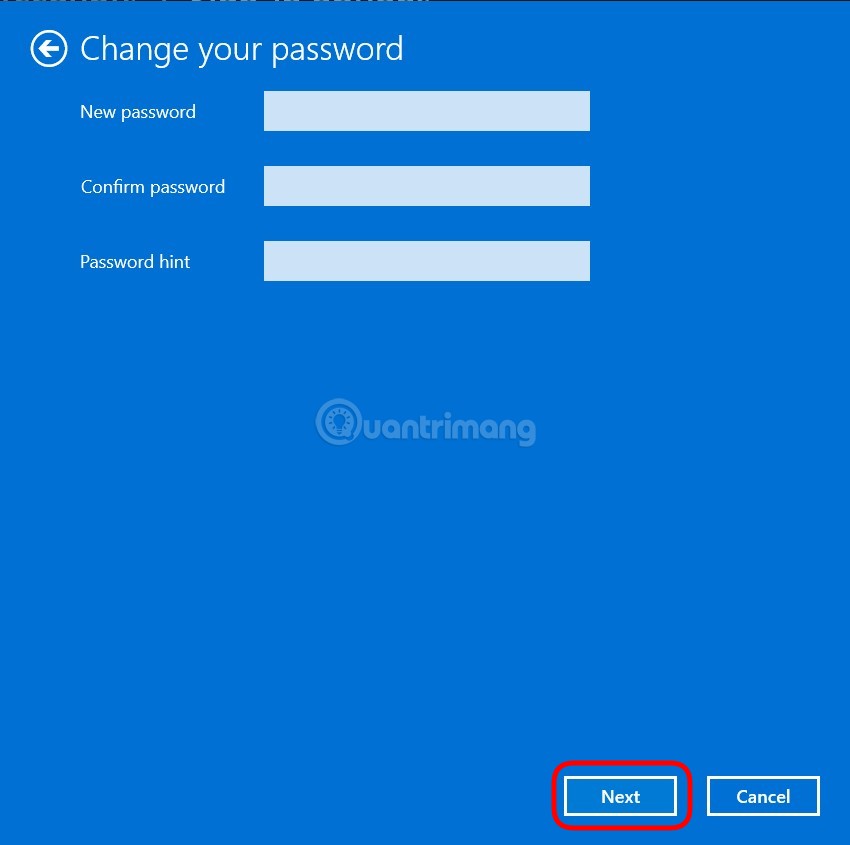 Cách đặt mật khẩu cho máy tính Windows 10, cách đổi mật khẩu Win 10
Cách đặt mật khẩu cho máy tính Windows 10, cách đổi mật khẩu Win 10
 Lệnh UPDATE trong SQL
Lệnh UPDATE trong SQL
